
Utilizatorii avansați sunt bine cunoscuți termenului "overclocking", ceea ce implică o creștere a performanței unei componente a unui computer deasupra modului standard. Procedura de overclocking RAM include instalarea manuală a frecvenței de operare a modulelor, pe care suntem astăzi și dorim să vorbim.
Instrucțiuni video.
Selectarea frecvenței AGM
Înainte de a trece la o creștere a frecvenței de memorie, notăm câteva puncte importante.
- Nu toate plăcile de bază sprijină o astfel de funcție: cel mai adesea setarea de frecvență se încadrează în modele destinate jucătorilor sau entuziaștilor de calculatoare. De asemenea, astfel de setări sunt de obicei absente în laptop-uri.
- Asigurați-vă că luați în considerare tipul de RAM instalat, în special în BIOS, unde este posibil să înregistrați manual valoarea de frecvență.
- Frecvențele crescute sunt de obicei însoțite de o creștere a căldurii alocate, deci este strict recomandată pentru a stabili răcirea gravă.
De fapt, procedura de creștere a frecvenței de memorie este diferită de tipul de BIOS instalat pe taxă.
Atenţie! Pentru o overclockare completă a memoriei RAM, pur și simplu pentru a crește frecvența nu este suficientă - va fi, de asemenea, necesară schimbarea altor parametri cum ar fi temporizări și o tensiune! Acest lucru este descris într-un material separat!
Citiți mai multe: RAM de overclocking prin BIOS
Luați în considerare exemplele celor mai frecvente opțiuni. Desigur, la început trebuie să mergeți la BIOS - în articolul de pe link-ul de mai jos veți găsi un ghid detaliat pentru interfața de intrare în interfața microprogramei.
Lecția: Cum să mergeți la BIOS
Varianta de text
Textul clasic BIOS cu controlul tastaturii intră în trecut, dar pentru unii utilizatori sunt încă relevanți.
Ami.
- Introduceți interfața firmware și accesați fila Advanced.
- Utilizați opțiunea "Frecvența DRAM" - Selectați săgețile IT și apăsați ENTER.
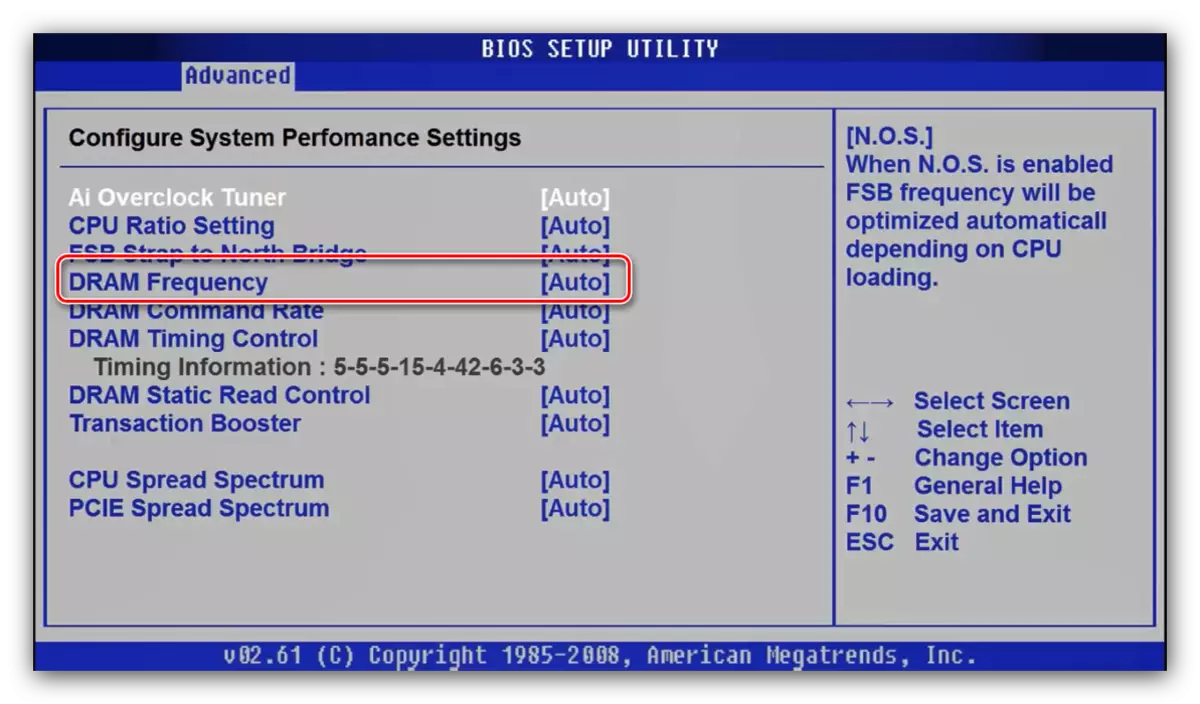
În unele exemple de realizare ale acestei interfețe, această opțiune se află în submeniul "Configurare Jumperfree".
- Selectați o frecvență adecvată în meniul pop-up. Vă rugăm să rețineți că pentru confort, sunt date atât valori numerice în MHz, cât și tipurile de memorie corespunzătoare. Utilizați săgețile și introduceți din nou.
- Apăsați tasta F10 pentru a salva parametrii și pentru a confirma procedura.
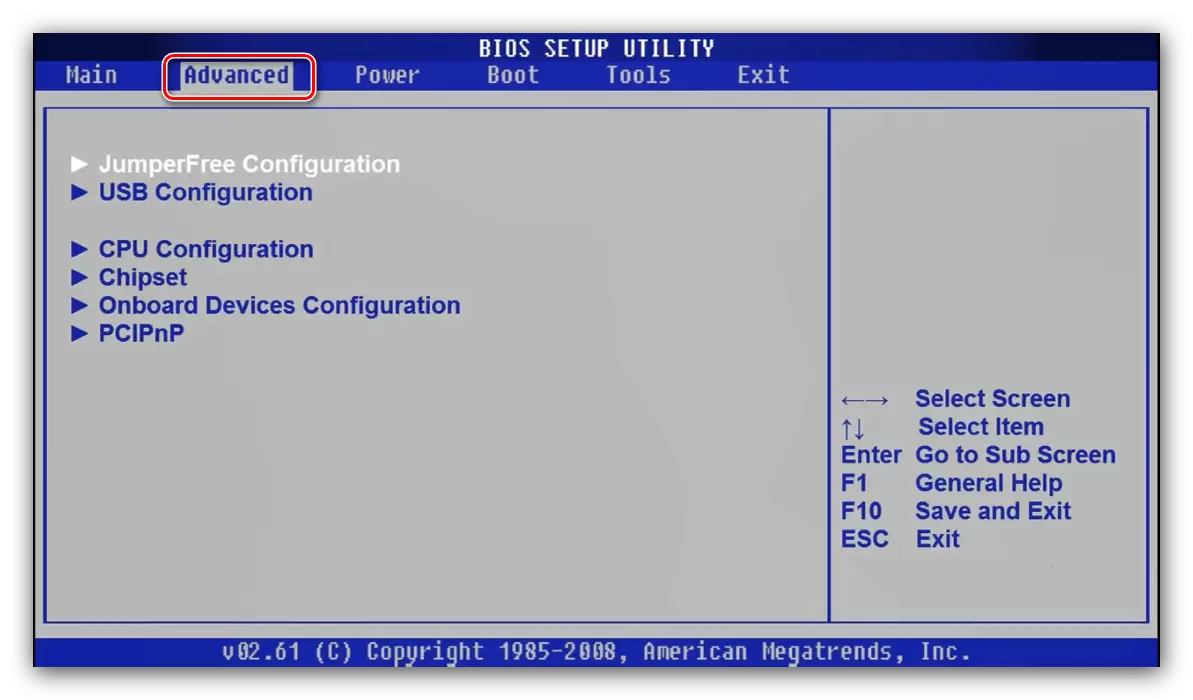

Adjudecare
- În meniul principal BIOS, utilizați opțiunea MB Intelligent Tweak.
- Pentru a configura frecvența memoriei, comutați mai întâi parametrul "Set memorie ceas" în poziția "Manual".
- Apoi, utilizați setarea "Ceas de memorie". În BIOS-ul de atribuire, schimbarea frecvenței se realizează prin alegerea unui multiplicator. Dacă sunteți dificil de navigat în ele, puteți seta orice și verificați valoarea din Megahertz lângă opțiune. Proporția este foarte simplă - cu atât mai mare multiplicatorul, cu atât frecvența mai mare se dovedește.
- După efectuarea modificărilor, salvați setările. Acest lucru se întâmplă în același mod ca în versiunea anterioară: Apăsați F10 și confirmați dorința de a salva parametrii.

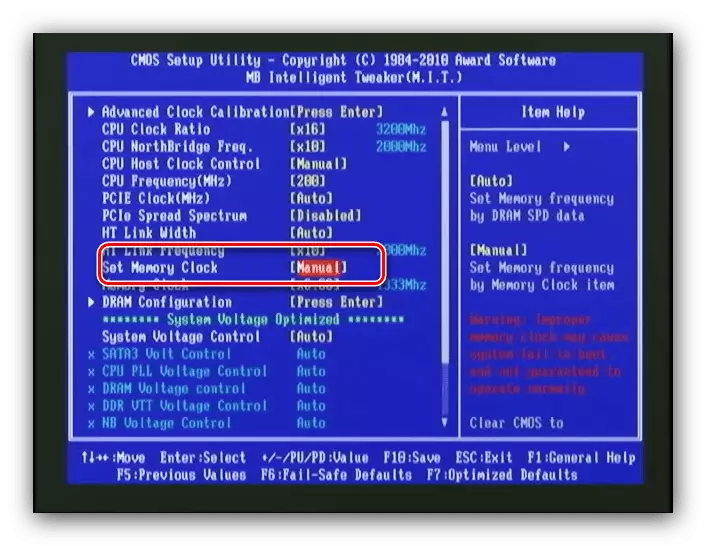

Phoenix.
- În meniul principal, selectați opțiunea "Frecvență / tensiune Control".
- Apoi, utilizați meniul Caracteristică de memorie.
- Localizați opțiunea "Setarea controlului memoriei", trebuie să o instalați în poziția "Activare". Apoi, deschideți meniul de frecvență de memorie - Setați frecvența dorită utilizând săgețile și tastele ENTER.
- Setați parametrii rămași dacă este necesar, utilizați cheia F10 pentru a salva modificările.
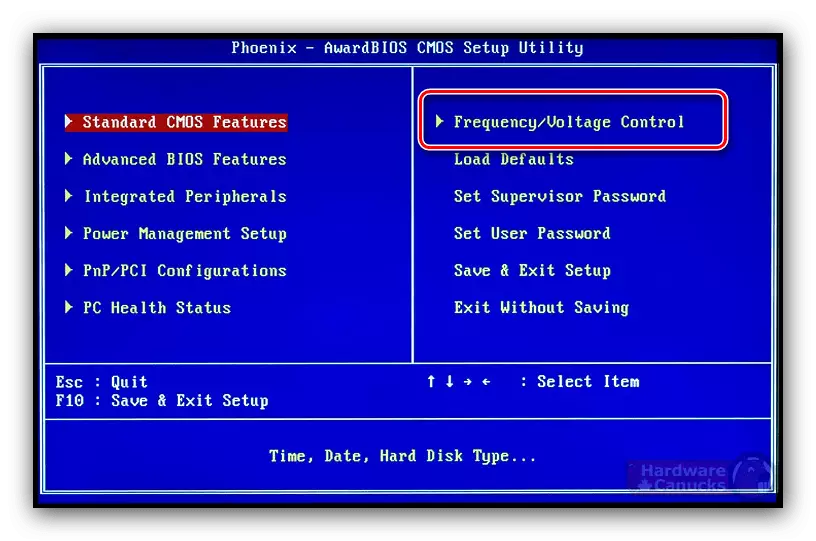
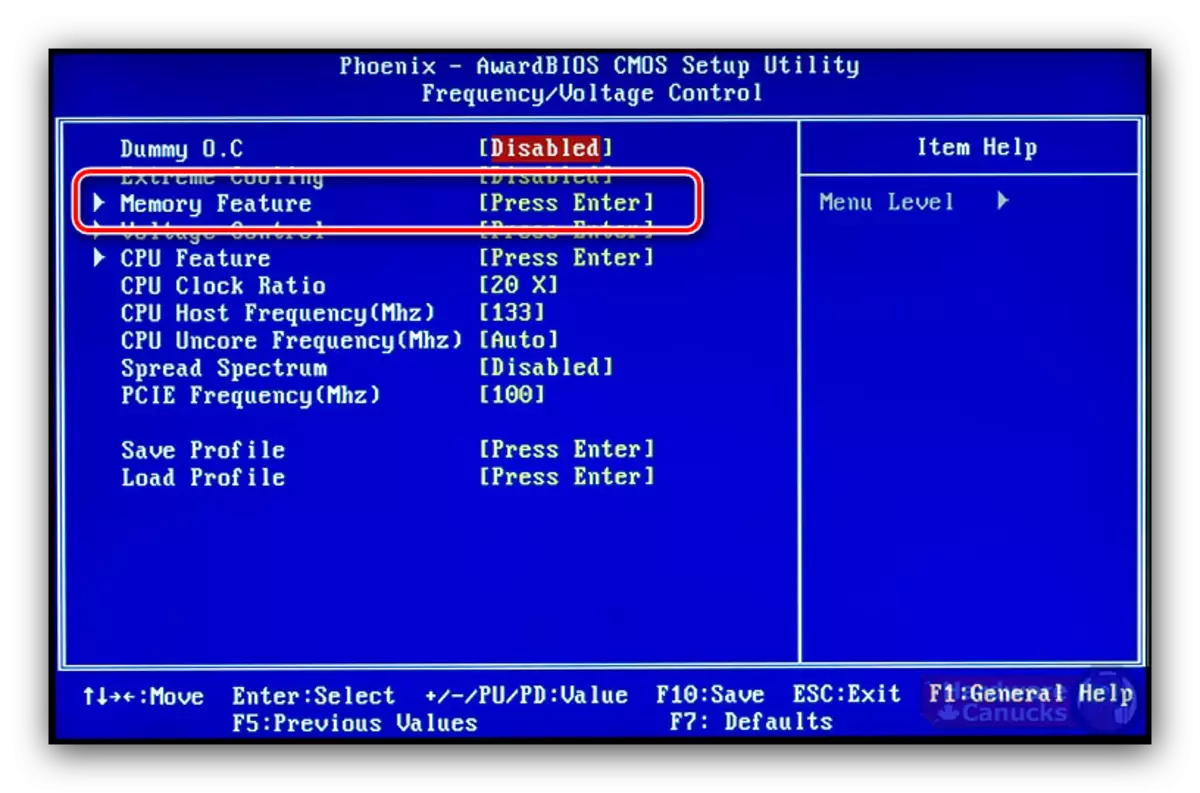
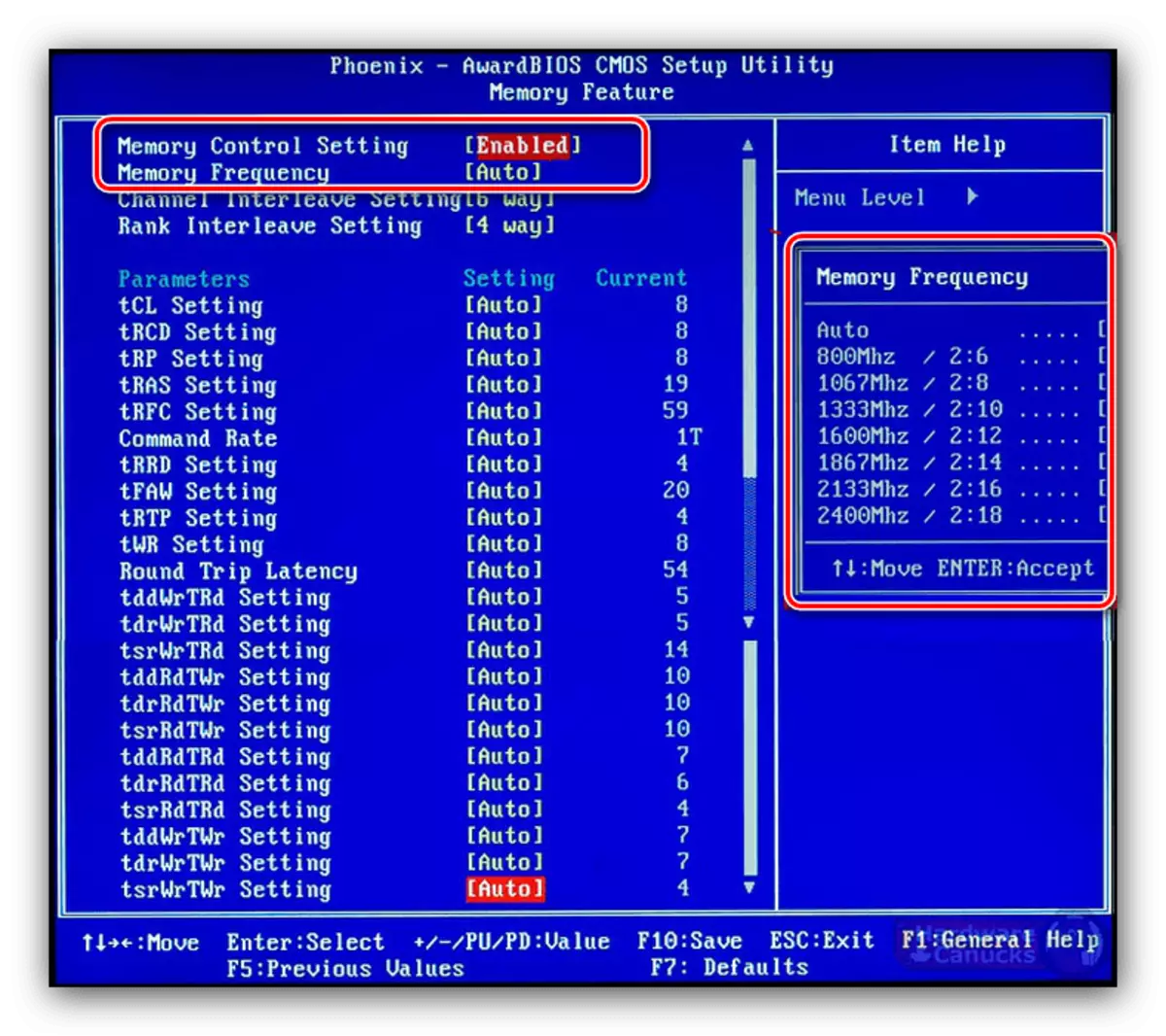
Vă atragem atenția - în unele cazuri, opțiunile din fiecare dintre BIO-urile considerate pot schimba numele sau locația - depinde de producătorul placii de bază.
Shell Graphic.
Aproape toate panourile moderne avansate vin cu o interfață grafică UEFI, mai convenabilă pentru a învăța. În consecință, setarea frecvenței ceasului RAM în astfel de variante de firmware este destul de simplă.
Asock.
- Mergeți la modul avansat apăsând tasta F6.
- Deschideți fila "OC Tweaker", unde să utilizați meniul "Configurare DRAM".
- Mergeți la meniul "Frecvența DRAM" - o listă cu frecvențele disponibile corespunzătoare tipului de memorie RAM. Alegeți potrivite.
- De asemenea, ajustați temporizările dacă considerați că este necesar și accesați fila "Ieșire". Utilizați elementul Salvați modificările și ieșirea și confirmați ieșirea din interfață.
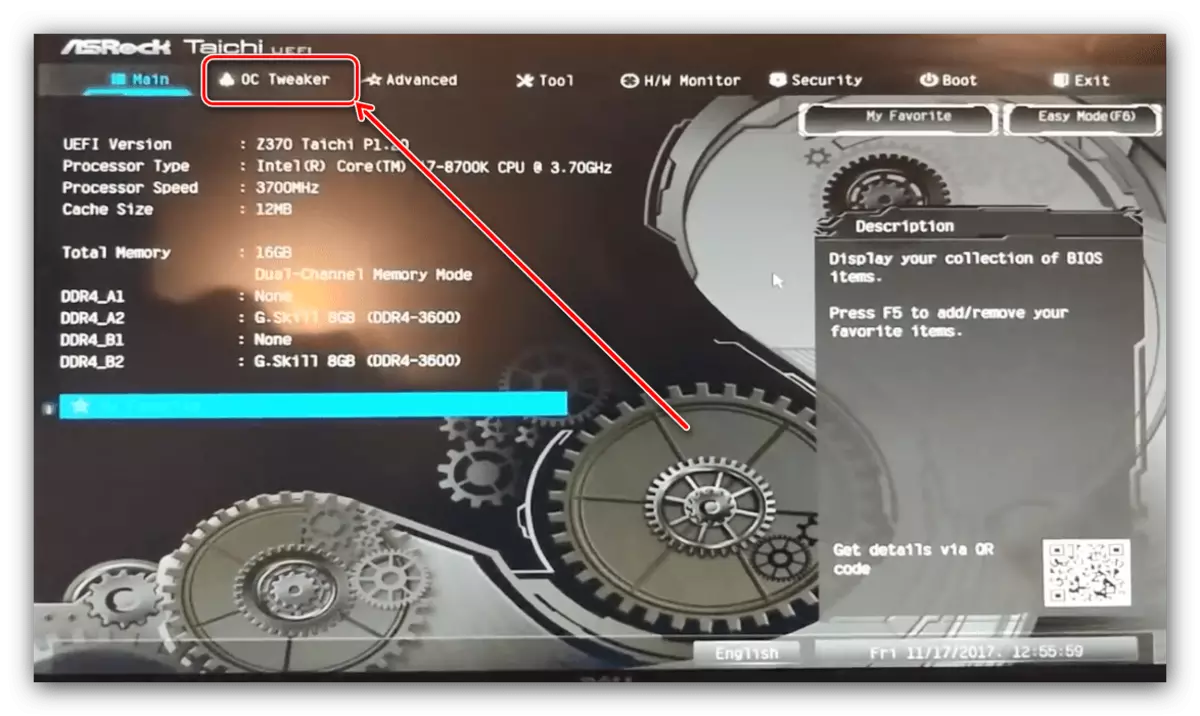
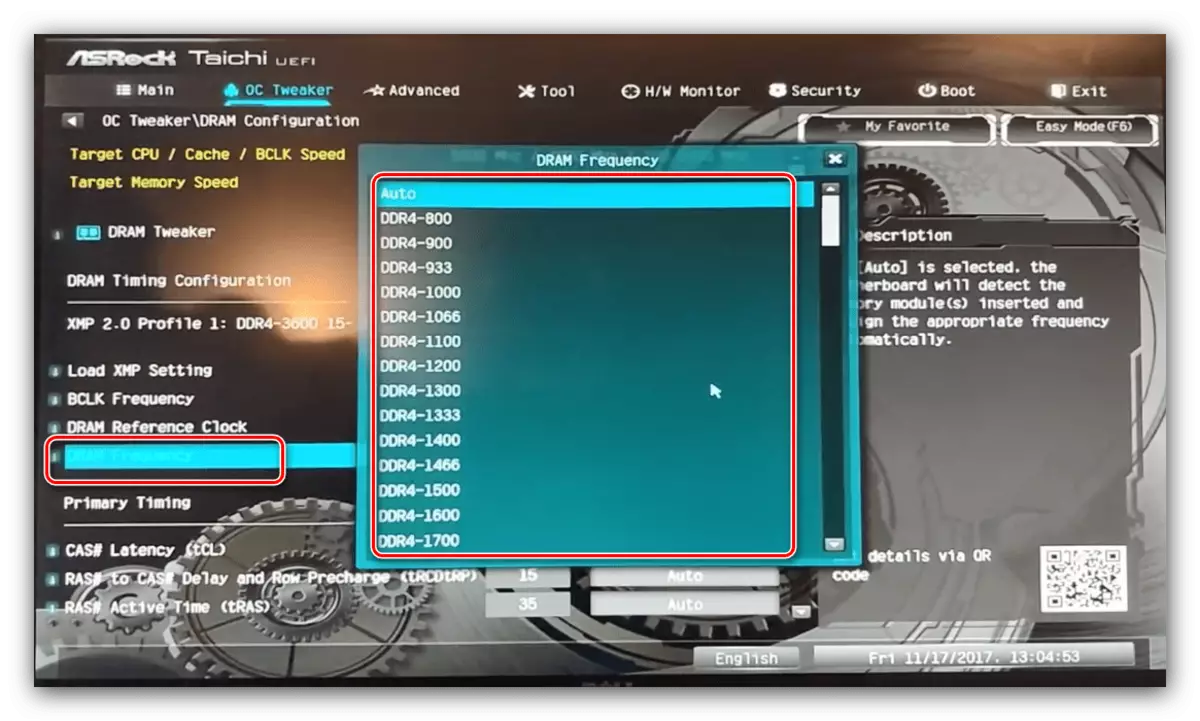
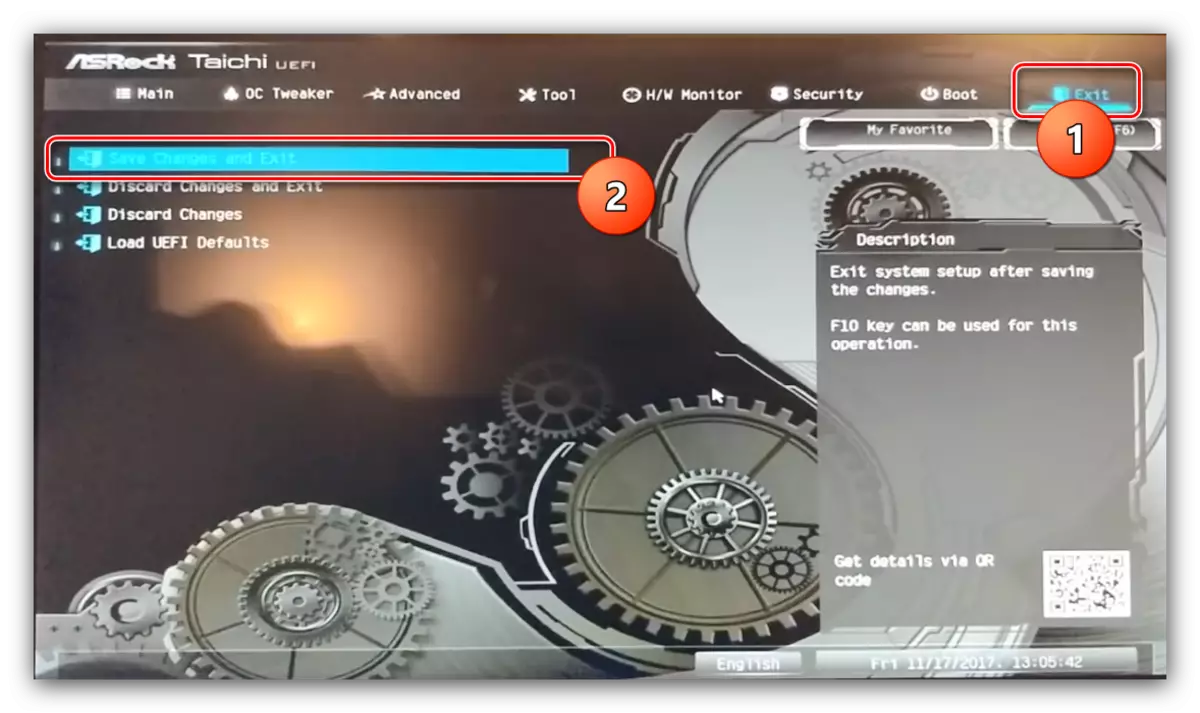
ASUS.
- După pornire, apăsați tasta F7 pentru a accesa modul avansat.
- În modul avansat, accesați fila "AI Tweak" (în unele opțiuni, platforma se numește "Extreme Tweaker"). În primul rând, setați opțiunea "AI Overclock Tuner" la "D.O.C.P.".
- Apoi, utilizați opțiunea "Frecvența de memorie". Apare un meniu pop-up apare în care selectați valoarea corespunzătoare pentru tipul de memorie RAM.
- Utilizați butonul "Salvați și Ieșire" pentru a aplica modificările.
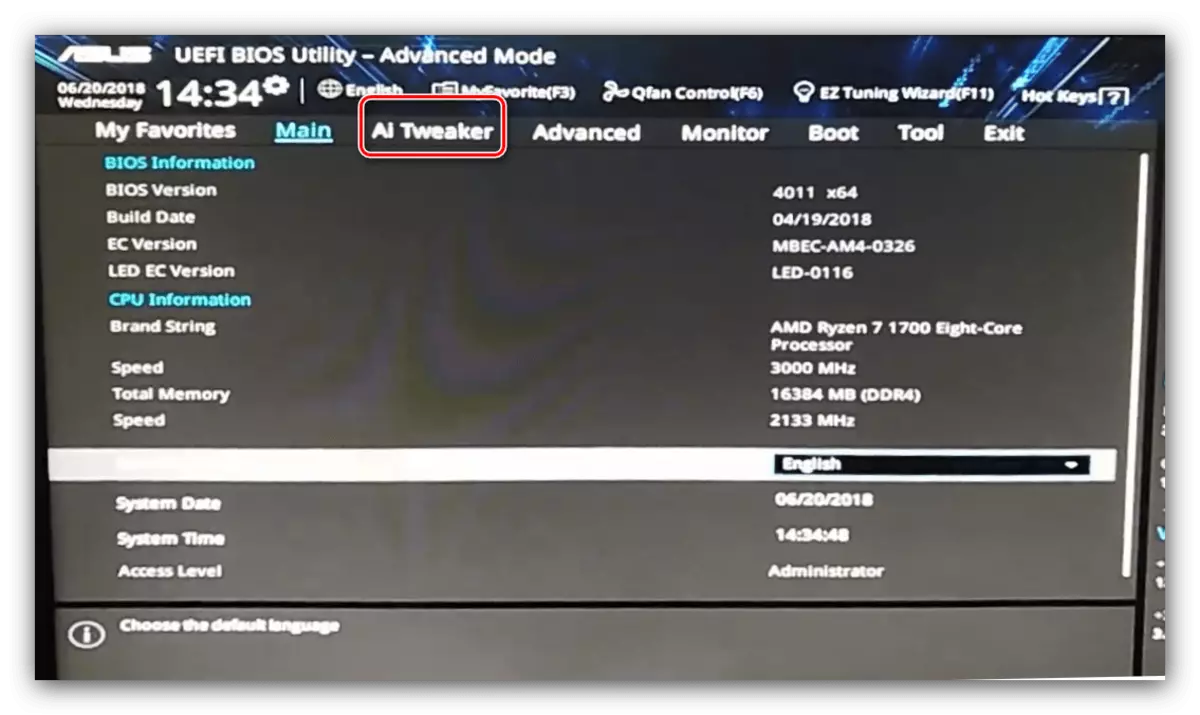
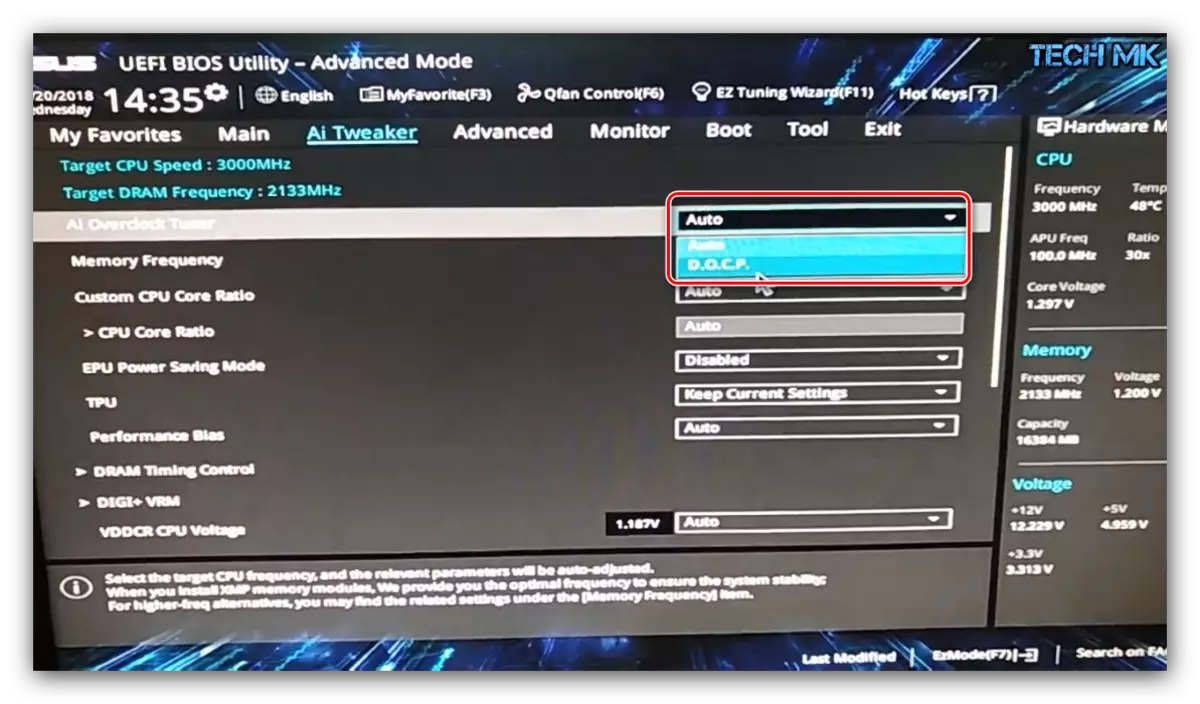
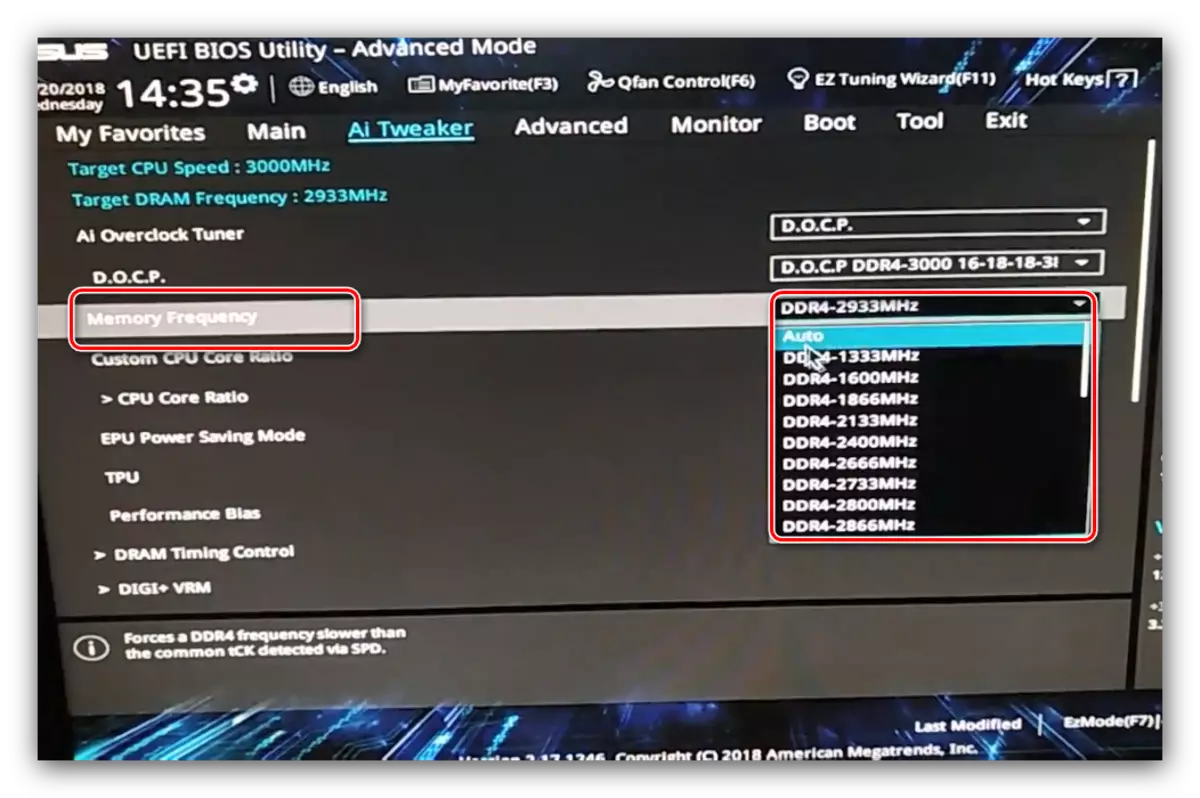
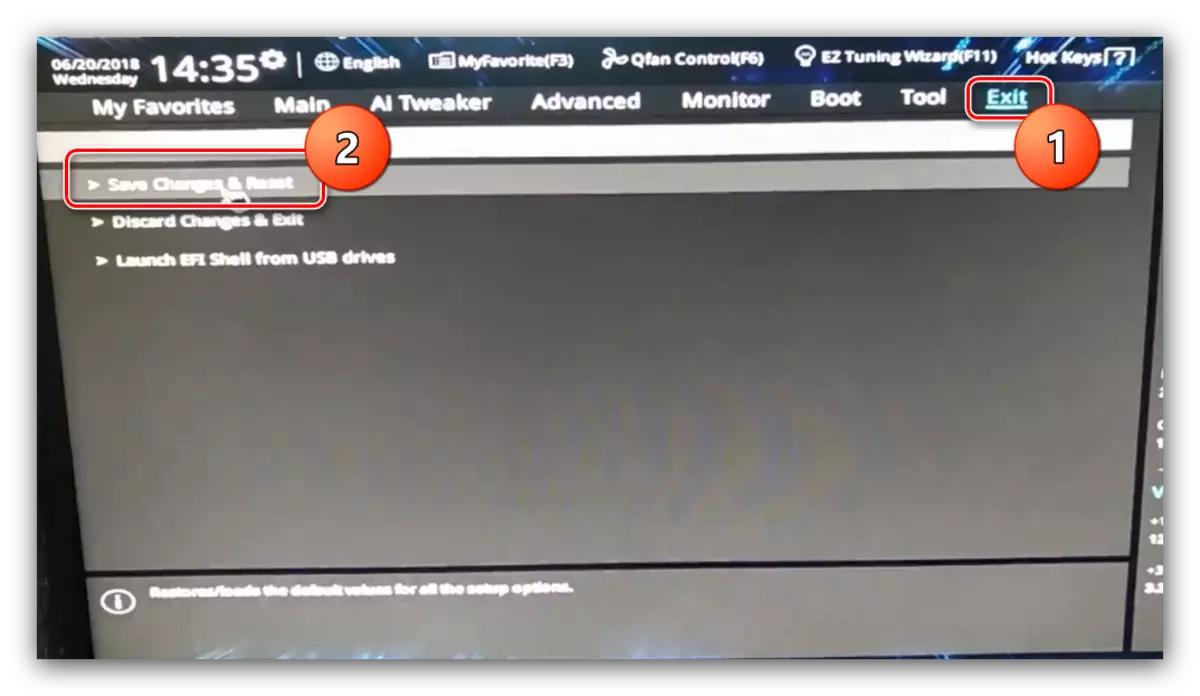
Gigabyte.
- În meniul principal BIOS, apăsați tasta F2 pentru a accesa modul avansat. Deschideți fila "M.I.T".
- Deschideți meniul de setări avansate de memorie.
- În profilul de memorie extins, selectați un profil nou, trebuie să apară "Profilul 1".
- Apoi, utilizați setarea multiplicatorului de memorie de sistem. Alegeți o opțiune care se potrivește în mod specific la tipul de memorie RAM.
- Opțiunile rămase pot fi lăsate în mod implicit, cu toate acestea, puteți deschide manual meniul "Subțire de memorie a canalelor" pentru a înregistra temporizări pentru fiecare dintre canalele utilizate.
- Utilizați tasta F10 pentru a salva parametrii introduși.
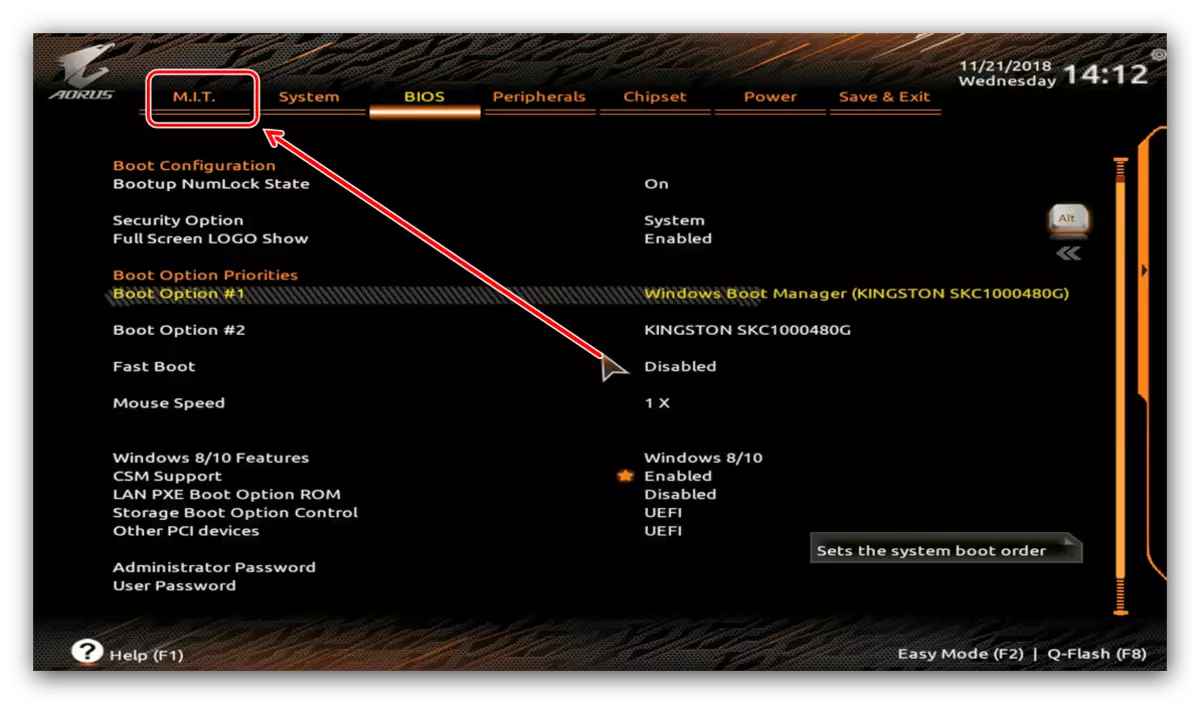
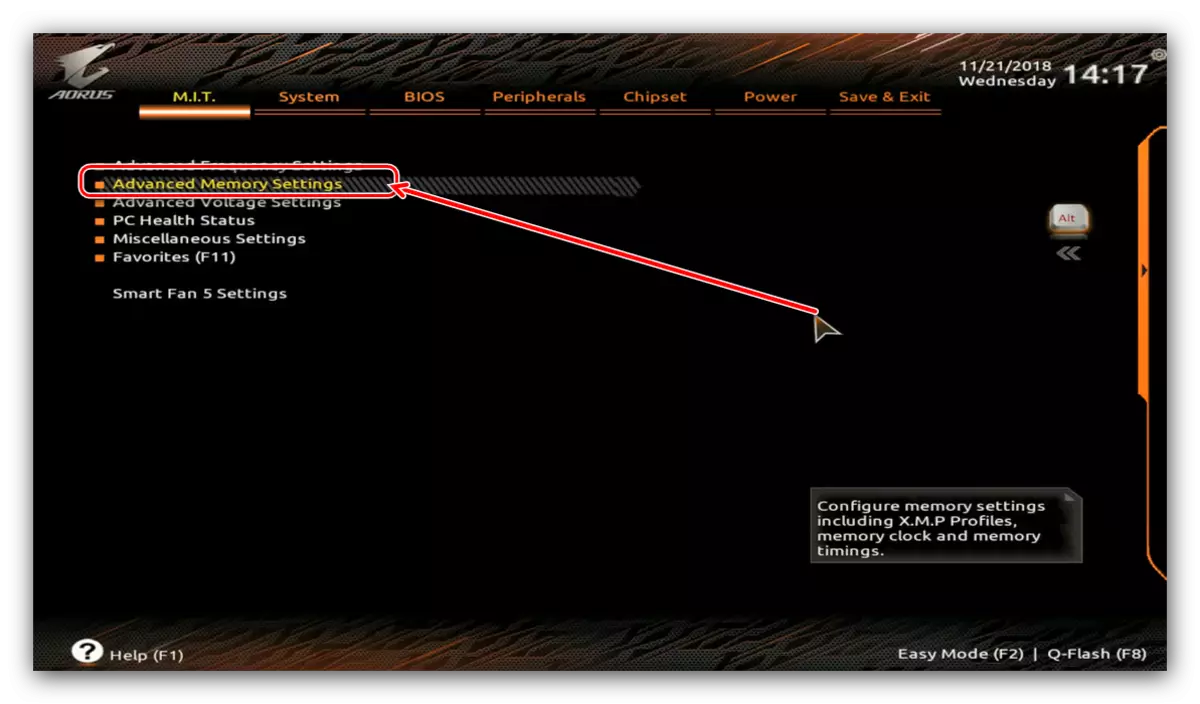

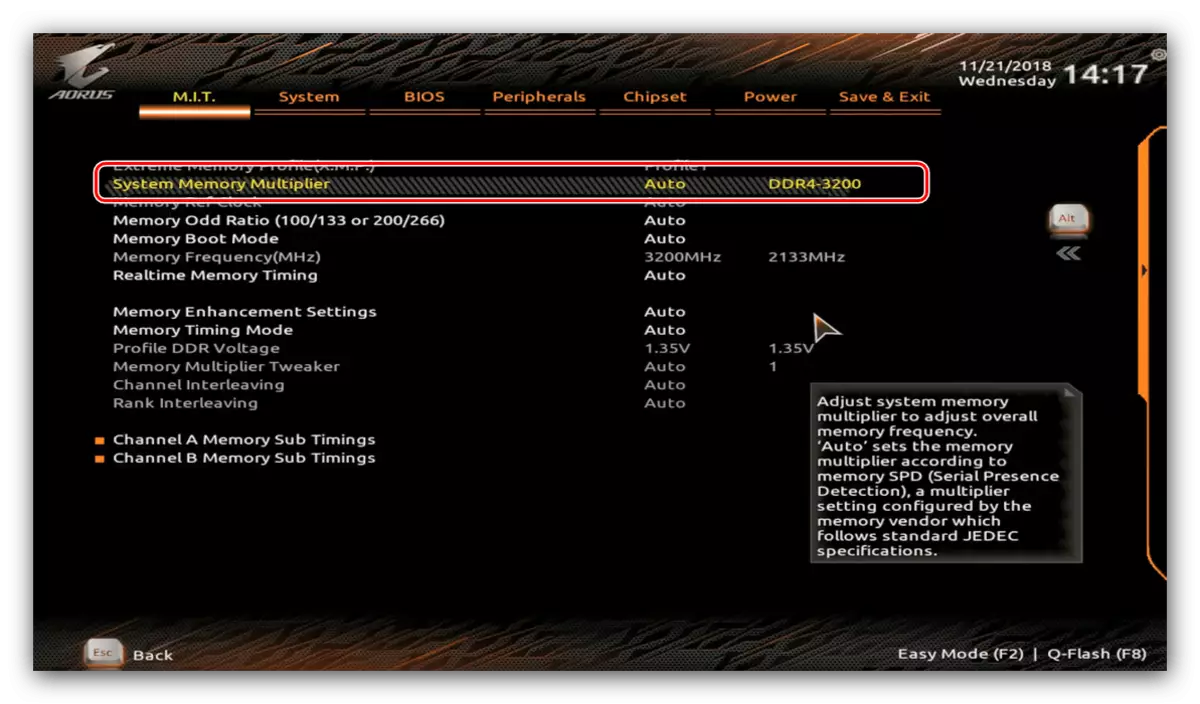

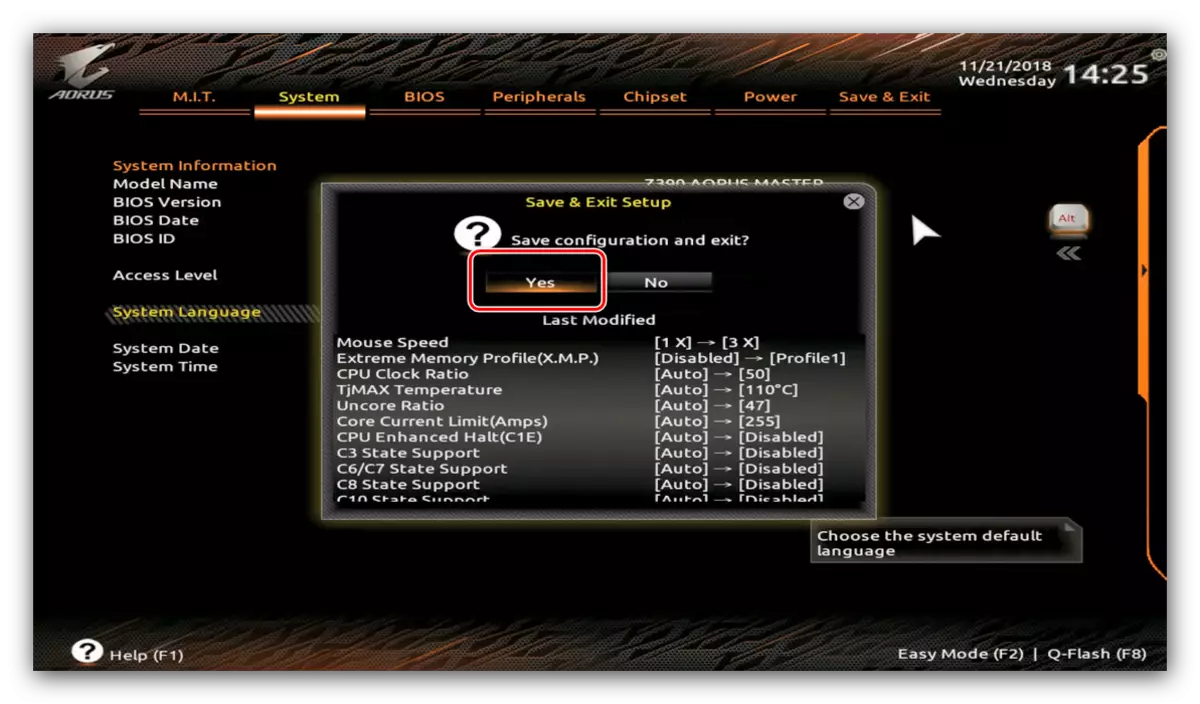
MSI.
- Utilizați butonul F7 pentru a deschide modul de setări avansate. Utilizați elementul de meniu OC.

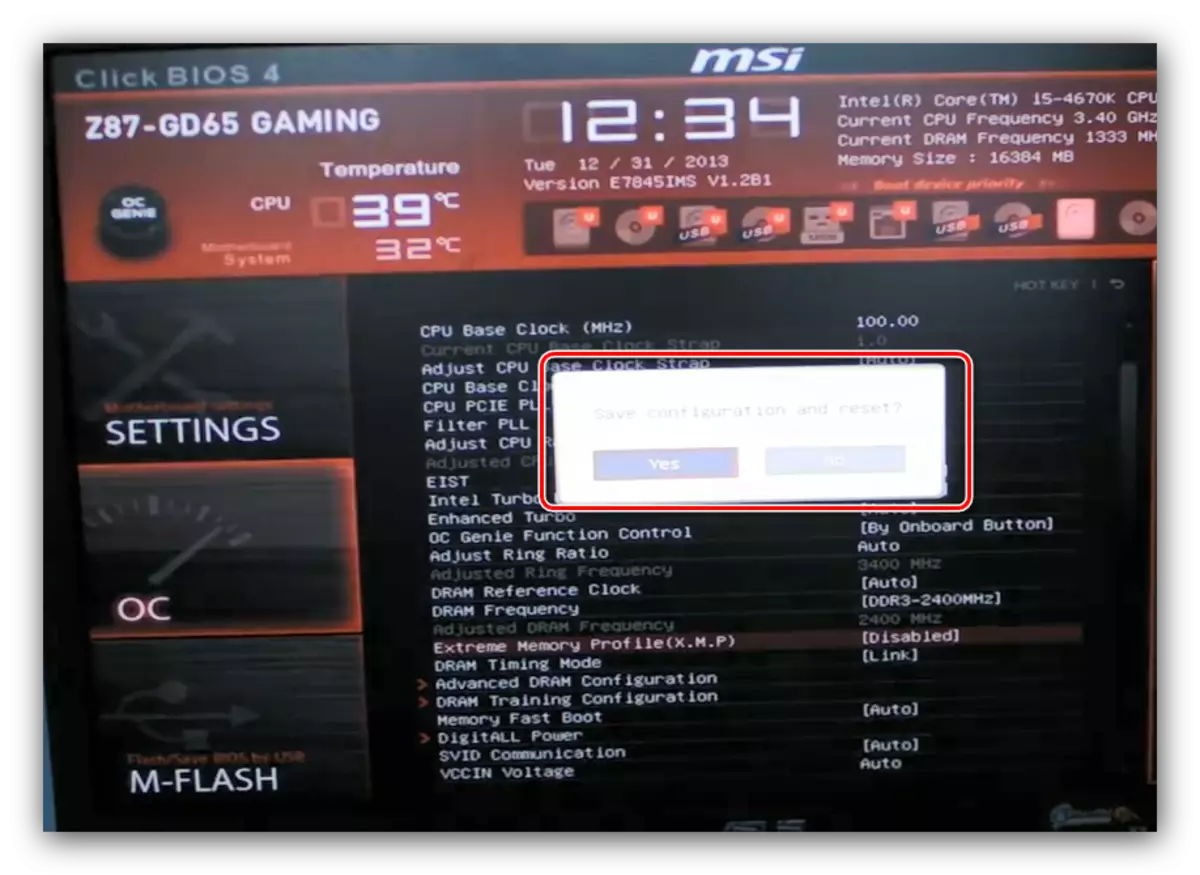
Concluzie
În acest scop, descrierea metodelor de ajustare a frecvenței RAM printr-o varietate de BIOS. În cele din urmă, încă o dată ne reamintim - să schimbăm acești parametri numai atunci când înțelegeți ce faceți.
